1、进入win10系统后,点击“开始”-“运行”,输入services.msc,打开服务列表,找到“print spooler”服务把它停止;
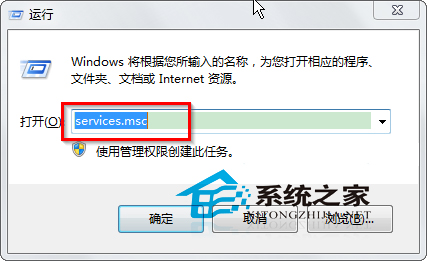
2、再点击“开始”-“运行”,输入spool,再打开文件夹下的“pRinTERs”文件夹,把里面的文件全部删除;
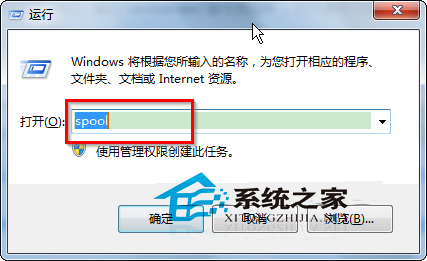
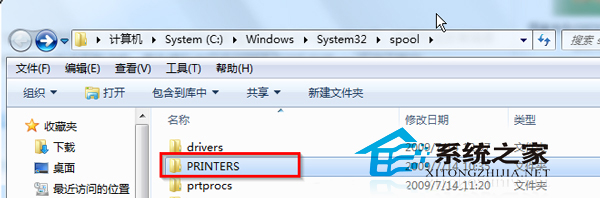
3、最后点击“开始”-“运行”,输入services.msc,打开服务列表,找到“print spooler”服务把它启动!
看完上面这三个步骤,是不是觉得也没想象中的那么难呢?如果友友们还有更为简便的方法,欢迎与小编留言互动哦。
1、进入win10系统后,点击“开始”-“运行”,输入services.msc,打开服务列表,找到“print spooler”服务把它停止;
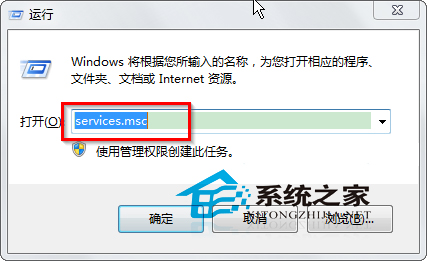
2、再点击“开始”-“运行”,输入spool,再打开文件夹下的“pRinTERs”文件夹,把里面的文件全部删除;
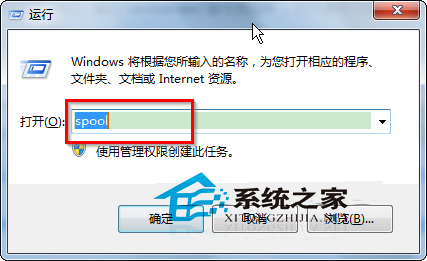
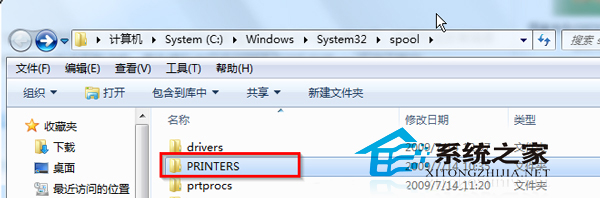
3、最后点击“开始”-“运行”,输入services.msc,打开服务列表,找到“print spooler”服务把它启动!
看完上面这三个步骤,是不是觉得也没想象中的那么难呢?如果友友们还有更为简便的方法,欢迎与小编留言互动哦。